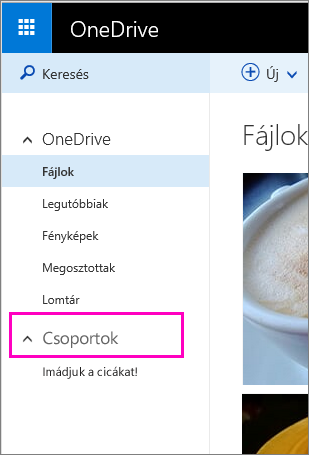A Windows Live-csoportok a továbbiakban nem lesznek elérhetők OneDrive október 16-án, 2015-ben. A csoportok mappáiban lévő összes fájl a továbbiakban nem lesz elérhető az adott időpont után is.
|
Ha Ön nem része egyik Windows Live-csoportnak sem, nem kell tennie semmit. Ha meg szeretne győződni erről, jelentkezzen be a OneDrive.com webhelyen, és tekintse meg a navigációs ablakot:
Ha látja a Csoportok feliratot, az azt jelenti, hogy legalább egy Windows Live-csoport tagja. A csoport(ok)ban lévő esetleges fájlok megőrzéséhez kövesse az alábbi lépéseket. Ha nem látja a Csoportok feliratot a navigációs ablakban, az azt jelenti, hogy nem része egyik Windows Live-csoportnak sem, és nincs semmilyen teendője. |
Ha meg szeretné őrizni a csoport fájljait OneDrive, töltse le őket, és helyezze át őket a saját OneDrive ba.
-
Jelentkezzen be a OneDrive.com webhelyen.
-
A bal oldali ablaktábla csoportokcsoportjában jelölje ki azt a csoportot, amely a megőrizni kívánt fájlokat tartalmazza.
-
Jelölje ki a kívánt fájlokat.
-
Válassza a Letöltés lehetőséget. Ha több mappában is vannak fájljai, minden egyes mappából külön kell letöltenie a fájlokat.
Megjegyzés: Ha egyszerre több fájlt töltött le, a rendszer egy ZIP-fájlban fogja tárolni őket. Megnyitásához és a fájlok eltávolításához nyissa meg a Fájlkezelőt, keresse meg a .zip fájlt (azon a helyen, ahová a fájlokat letöltötte), kattintson rá a jobb gombbal, és válassza Az összes kibontása parancsot.
-
A OneDrive webhely bal oldali ablaktábláján válassza a fájlok lehetőséget a saját OneDrive megnyitásához.
-
Keresse meg azt a mappát, ahová fel szeretné tölteni a csoportfájlokat, vagy hozzon létre egy új mappát.
-
Jelölje ki a Fájlkezelőben azokat a fájlokat, amelyeket fel szeretne venni a OneDrive, majd húzza őket a böngészőjébe, és a OneDrive webhelyen nyissa meg a mappát.
További segítségre van szüksége?
|
|
Kapcsolatfelvétel az ügyfélszolgálattal
Technikai támogatásért keresse fel a Kapcsolatfelvétel a Microsoft ügyfélszolgálatával lapot, írja be a problémát, és válassza aSegítség kérése lehetőséget. Ha további segítségre van szüksége, válassza a Kapcsolatfelvétel az ügyfélszolgálattal lehetőséget, hogy a legjobb támogatási lehetőséghez irányíthassuk. |
|
|
|
Rendszergazdák
|